WhatsApp: come cambiare lo sfondo delle videochiamate
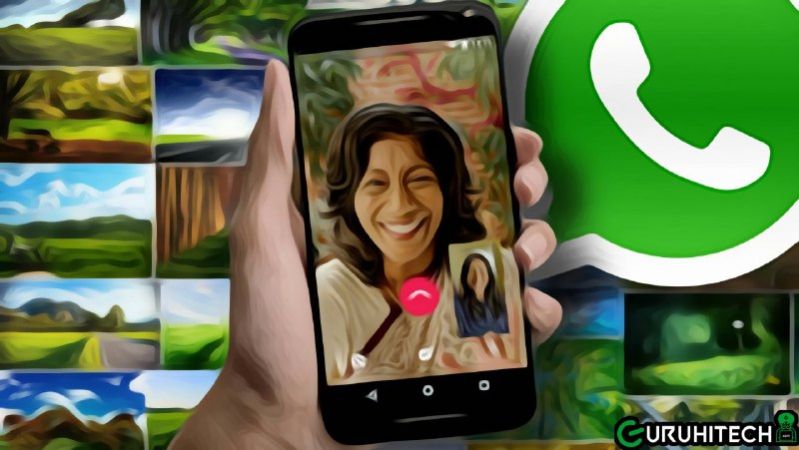
Con l’arrivo di Android 12, ora è possibile cambiare lo sfondo delle videochiamate WhatsApp in modo semplice e veloce, utilizzando una foto o semplicemente scegliendo una tinta unita.
WhatsApp continua a guidare il mercato delle applicazioni di messaggistica istantanea, motivo per cui la proprietà di Meta (ex Facebook) lavora costantemente per soddisfare le esigenze dei suoi oltre due miliardi di utenti attivi.
Viene visualizzata una nuova funzione con il recente aggiornamento dell’app. Questo ci ha messo troppo tempo ed è finalmente arrivato per portare creatività e proteggere la tua privacy: è lo strumento per cambiare lo sfondo delle tue videochiamate sulla piattaforma.
Con l’arrivo di Android 12, ora è possibile cambiare lo sfondo delle videochiamate WhatsApp in modo semplice e veloce, utilizzando una foto o semplicemente scegliendo una tinta unita. Ricorda che si trova solo nell’ultima versione del software Google.
Come cambiare lo sfondo delle videochiamate di WhatsApp
- Apri WhatsApp ed effettua una videochiamata.
- Clicca sul pulsante della videocamera.
- Verrà visualizzata una barra con varie opzioni.
- Clicca su Sfondo.
- Imposta l’immagine utilizzando un colore solido o caricala dalla galleria.
- Fatto.
Con questo potrai effettuare le tue videochiamate WhatsApp proteggendo la tua privacy e il luogo in cui ti trovi.
Videochiamate WhatsApp: come attivare la modalità ritratto
Mentre l’app di messaggistica continua a rilasciare i suoi strumenti sulla piattaforma per ottenere un’esperienza utente unica, ha recentemente aggiunto una funzionalità innovativa per i dispositivi mobili con un terminale iOS. Scopri come nascondere lo sfondo delle tue videochiamate.
Questo trucco si chiama “modalità ritratto” e ti consente di sfocare gli sfondi in modo che il tuo viso sia l’unica cosa che può essere vista attraverso le videochiamate. Questo è simile a quello offerto da Zoom, Google Meet e Messenger e si prevede che integrerà presto la funzione di sfondo virtuale in modo da poterla personalizzare a proprio piacimento.
- Assicurati di avere l’ultima versione di iOS sul tuo iPhone.
- Effettua una videochiamata WhatsApp con qualsiasi contatto.
- Quando ti risponde, abbassa il pannello di controllo del tuo iPhone.
- Clicca nell’angolo in alto, sul widget che dice “Effetti“.
- Si aprirà una nuova finestra, con l’icona della videochiamata WhatsApp e sotto di essa l’opzione per attivare la “modalità ritratto”.
Una volta attivata la modalità ritratto, noterai lo sfondo sfocato e nessuno vedrà da dove partecipi a un file. Ricorda che questo trucco funziona solo sui telefoni iPhone.
Ti potrebbe interessare:
Segui guruhitech su:
- Google News: bit.ly/gurugooglenews
- Telegram: t.me/guruhitech
- X (Twitter): x.com/guruhitech1
- Bluesky: bsky.app/profile/guruhitech.bsky.social
- GETTR: gettr.com/user/guruhitech
- Rumble: rumble.com/user/guruhitech
- VKontakte: vk.com/guruhitech
- MeWe: mewe.com/i/guruhitech
- Skype: live:.cid.d4cf3836b772da8a
- WhatsApp: bit.ly/whatsappguruhitech
Esprimi il tuo parere!
Sei riuscito a cambiare lo sfondo nelle videochiamate di WhatsApp? Lascia un commento nell’apposita sezione che trovi più in basso e se ti va, iscriviti alla newsletter.
Per qualsiasi domanda, informazione o assistenza nel mondo della tecnologia, puoi inviare una email all’indirizzo [email protected].
Scopri di più da GuruHiTech
Abbonati per ricevere gli ultimi articoli inviati alla tua e-mail.

Ciao io ho per sbaglio disattivato l’impostazione dei filtri mi potete aiutare ad attivarli dinuovo?
Ciao, ti conviene eliminare i dati dell’applicazione WhatsApp e poi rifare l’accesso almeno in questo modo ti torna come da originale. Se non sai come fare devi andare nelle impostazioni del tuo smartphone poi andare nella voce applicazioni, Cercare WhatsApp e poi eliminare i dati
Ciao ho un oppo. Si è aggiornato ad Android 12 ma su WhatsApp in videochat non mi compare la fotocamera per cambiare sfondo,perché e come risolvere grazie.
Ciao Luigi, assicurati che tu stia utilizzando l’ultima versione di WhatsApp. Vedi se nel Play Store ci sono aggiornamenti. Per il resto però, se hai seguito la guida e non ha funzionato onestamente non te lo so dire. Magari avrai sbagliato qualcosa?